Google One er en flott alt-i-ett-løsning for å lagre Google Photos, Docs og andre viktige deler av online informasjon. Det er enkelt å få tilgang til og bruke, priset konkurransedyktig blant de online lagringsalternativene og kan nås fra omtrent hvilken som helst tilkoblet enhet, inkludert bærbare datamaskiner, stasjonære datamaskiner, nettbrett og smarttelefoner. Og selv om det er flott at Google gir deg mer lagringsplass enn noen andre selskaper (15 GB for alle brukere), er det også pent enkelt å fylle ut kvoten din, spesielt hvis du har mange år med e-post, dokumenter, bilder, videoer og musikk eller filmer der inne. Google tilbyr rimelige oppgraderingsnivåer, men det første du bør gjøre før du oppgraderer, er å få mest mulig ut av plassen du allerede har. Slik administrerer og frigjør du Google One lagring for å oppnå akkurat det.
VPN-tilbud: Lifetime-lisens for $ 16, månedlige planer til $ 1 og mer
Hvordan administrere og frigjøre Google One-lagring
På en Android-enhet
- Åpne Google One-appen.
- Trykk på Oppbevaring øverst på skjermen.
- Rull ned og trykk på Frigjør lagring av kontoer.
-
Bla gjennom de forskjellige kategoriene og alternativene, som Kasserte gjenstander, store gjenstander og andre gjenstander, og velg en kategori.
- Du bør se hvor mye lagringsplass hver kategori bruker under beskrivelsen. Dette kan hjelpe deg med å bestemme hva du skal slette først.
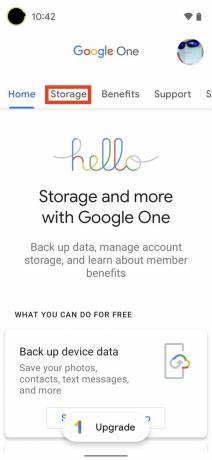
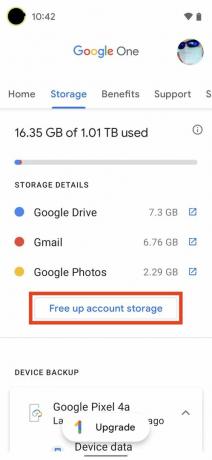
 Kilde: Android Central
Kilde: Android Central - Velg elementene du vil slette fra kontoen din.
- Trykk på søppelbøtte ikonet øverst til høyre på skjermen.
- Trykk på avkrysningsruten å godta at du forstår at slettede gjenstander ikke kan gjenopprettes.
-
Trykk på Slett permanent.
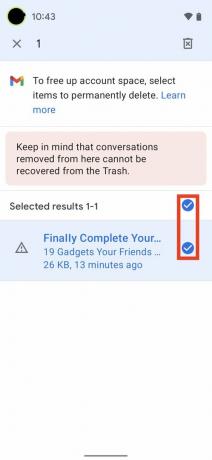

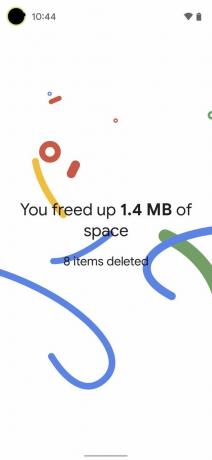 Kilde: Android Central
Kilde: Android Central
Når du er ferdig, ser du en morsom animasjon som feirer hvor mye plass du har ryddet. Du kan gjenta denne prosessen så ofte du vil. Hvis du tilfeldigvis har en iPhone eller iPad, er prosessen den samme.
Hvordan administrere og frigjøre Google One-lagring
På en datamaskin
- Gå til. Fra nettleseren din one.google.com.
-
Klikk på Få plass tilbake / Frigjør kontolagring.
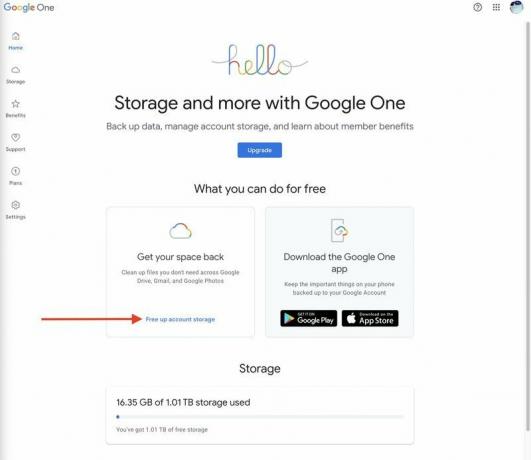 Kilde: Android Central
Kilde: Android Central - Se over de forskjellige kategoriene som Kasserte gjenstander, store gjenstander og andre gjenstander og velg en kategori.
- Du bør se hvor mye lagringsplass hver kategori bruker under beskrivelsen. Dette kan hjelpe deg med å bestemme hva du skal slette først.
-
Klikk på Gjennomgå og frigjør under den kategorien.
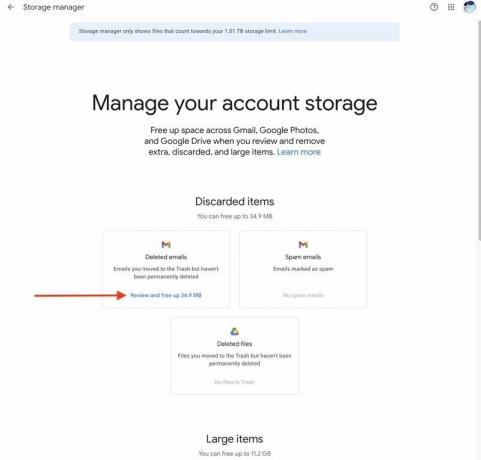 Kilde: Android Central
Kilde: Android Central - Velg elementene du vil slette fra kontoen din.
-
Klikk på søppelbøtte ikonet øverst til høyre på skjermen.
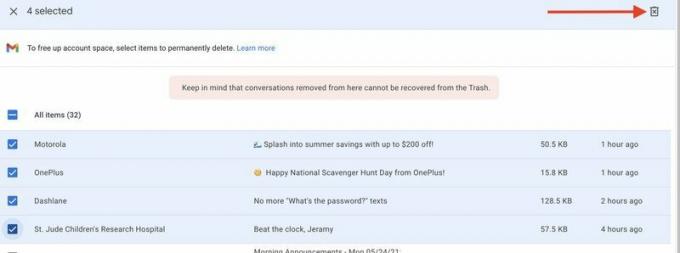 Kilde: Android Central
Kilde: Android Central - Klikk på avkrysningsruten å godta at du forstår at slettede gjenstander ikke kan gjenopprettes.
-
Klikk Slett permanent.
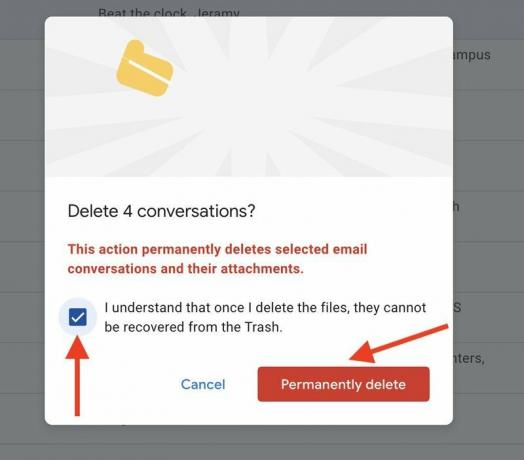 Kilde: Android Central
Kilde: Android Central
Å administrere din online lagring har alltid vært utfordrende, men det er spesielt slik nå Google teller de nye opplastingene dine fra Google Foto mot Google One-kvoten din.
Mange av oss her på Android Central tror det Google Foto er verdt å betale for, og flere av oss betaler også for ekstra Google One Oppbevaring.
Uansett om du synes Google One er verdt å betale for, bør du fortsatt dra full nytte av den gratis lagringsplassen Google gir deg, og ta trinn ovenfor (og gjenta prosessen en eller to ganger i året) vil gå langt for å sikre at du ikke trenger å betale mer enn du vil flytte framover. Det er så enkelt å gjøre at du kanskje bare ender med å gjøre det til en del av din vanlige digitale rutine.

Tapsfri lyd har ikke sett ut til å være noe de fleste forbrukere bryr seg om tidligere, så hvorfor synger selskaper som Apple og Amazon i det siste? Kan det være nye produkter i horisonten, eller er dette et strategisk grep mot konkurransen?

Med tre forskjellige nettbrettstørrelser og to valg per størrelse, kan det være vanskelig å tyde hva det hele betyr når du leter etter et Amazon Fire Kids-nettbrett til barnet ditt. Aldri frykt! Vi er her for å hjelpe deg med å bryte ned det slik at du kan gjøre det beste valget for familien din.
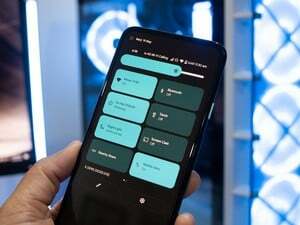
Sammen med Android 12 og dets nye partnerskap med Samsung, kombinert med rykter om en Whitechapel-drevet Pixel 6 og Pixel Watch, dette er Googles beste mulighet til å lage et Apple-lignende økosystem for Android brukere.

Klar til å betale for kaffen din bare med klokken? Her er alle Wear OS-enhetene som støtter Google Pay!
